ああ、おいしい塩ラーメンが食べたいがばかりに材料となる小麦や塩を作るところから始めてしまう、そんなTOKIOの生き様に憧れて、というほど格好良くもないのですが、新しいことを始めるにあたって、ああ、それもやんなきゃね、これもやっとこうね、と環境構築の沼にズブズブとはまってます。そんなこんなで、自分好みのMacにするべく、日夜調べ物ばかりしている本末転倒マン@ぽぽろっちです。
調べ物したら、自分用メモを残したくなる人生なので、ポツポツとMac環境構築シリーズを書いて参ります。初回は、まずこれ。スクリーンショットを撮って、その画像をDropboxに投げるところから。
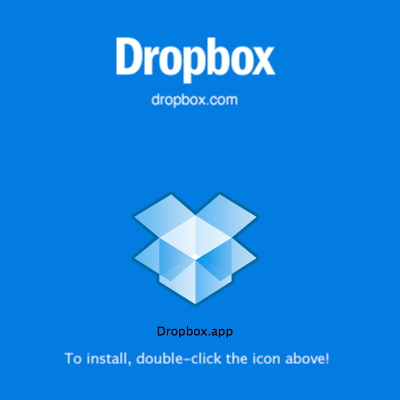
ブログにメモ残すんだから、スクリーンショットを貼り付けないわけにはいきません。といっても、たいした準備は要りません。むしろ日頃の運用のための、スクリーンショット撮影のショートカットキーがメインのメモです。
まずは、こちらからDropboxをダウンロード。DropboxInstaller.dmgをダブルクリックして、表示されたDropbox.appをダブルクリックでインストール。
通知領域のアイコンから、設定アイコン > 基本設定を開きます。
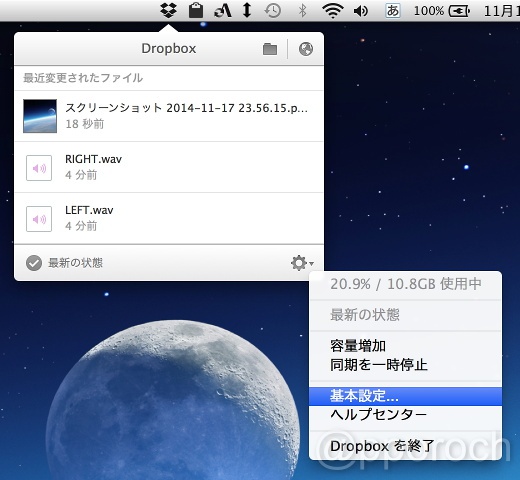
基本設定の中の「インポート」 > 「Dropboxでスクリーンショットを共有」にチェックを入れます。
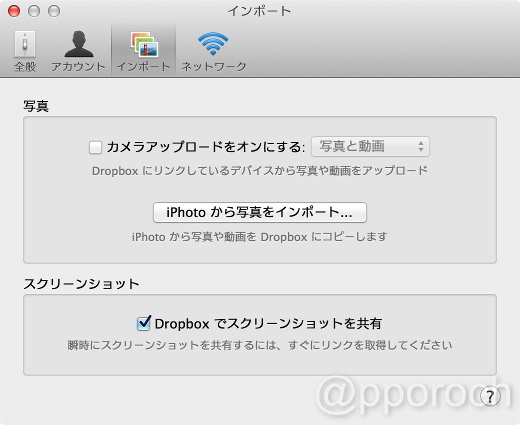
以上で、設定完了。下記コマンドでスクリーンショットを撮ったら、一瞬デスクトップにスクリーンショットの画像ファイルが現れたと思ったら、自動的に Dropbox > スクリーンショット フォルダ内に移動しちゃいます。
全画面を撮影:⌘+Shift+3 同時押し
選択した範囲を撮影:⌘+Shift+4 同時押しの後、ポインターを動かして範囲を選択
指定ウインドウを撮影(影あり):⌘+Shift+4+スペース 同時押しの後、カメラアイコンを動かしてウインドウ指定したらクリック
指定ウインドウを撮影(影なし):⌘+Shift+4+スペース 同時押しの後、カメラアイコンを動かしてウインドウ指定したら、option押しながらクリック
【参考サイト】

コメント
コメントなどありましたら、GitHubのディスカッションへお願いします。(書き込みには、GitHubのアカウントが必要です)